超~正式的實踐篇1
Get Into it: IDE, Editor, and Code it.
I. Introduce
這一章節都要講些什麼?這一章作爲實踐篇第一章,比起上一章僅是最簡單的試著跑一個程序文件,這一章我們將講述如何在電腦上構建一個完整的開發環境,有關於部署和安裝各種開發軟件,這是任何一個程序員都不可能跳過的步驟,在完成這些工作后,你的電腦應當具有了各種作爲一個用於開發程序的電腦的功能,也算是咱真正踏入大門的那道門檻,這個過程對於新手來説如同海賊王中的偉大航路入口一樣——剛要入門,便用恐怖的湍流給你一個下馬威。
II. IDE
Integrated Development Environment, 集成開發環境,通常作爲一個單獨的軟件存在,他們的特點通常是厚重,功能强大,一體化,操作複雜卻也方便使用。
Visual Studio, Eclipse, Android Studio, XCode, PyCharm等等等等都是很典型的IDE,有興趣的話都可以上網去搜一下,他們大多由大型廠商開發,可以負責開發不同類型的軟件應用,編寫各式各樣的語言,提供各種程序上的幫助,各具特色。對於技術坑内人士,初期包括中期來説都很難脫離它們去完整的寫代碼,而在接下來我們的教程中也不例外,接下來主要要講的IDE用法,主要也是微軟的Visual Studio(VS),掌握這些,你的效率一定會增高的。
III. 編輯器(Editor)
編輯器是一種類似於IDE的存在, 它們的功能都是輔助我們編寫代碼, 然而它們的不同點就在於, Editor通常擁有更少的功能(尤其是系統性的功能,比如一般的編輯器在沒有擴展程序的情況下不會具有build程序的功能), 但是編輯器一般有較爲簡潔的界面和較高的效率, 有些沒有SSD或者CPU欠佳的電腦中, IDE會顯得很卡, 而編輯器一般在效率優化上下了許多功夫, 所以大多都能避免這種問題. 各位讀者如果用興趣可以試試用安裝HDD(機械硬盤)的電腦來編寫visual studio的C++程序, 我敢保證, 它的Intellisense輔助功能甚至不如你自己手打代碼來的快.
編輯器之所以叫做編輯器是因爲他們設計的初衷僅是用於『編輯代碼』這麽一個功能, 而非像IDE那樣幫助你集成了所有你可能需要的運行環境和輔助功能, 負責了所有『編寫程序』以外的額外工作, 正是因爲這些功能的存在, IDE的界面和功能會顯得臃腫但是對初學者友好而且保險, 但是對於那些身經百戰的老手來説, Editor則是一把輕巧而鋒利的快刀.
IV. 編碼(Coding)
私認爲在學習程序的過程中, 對於一個新手來説, 『成功』與『成就感』的體驗是必不可少的, 這在枯燥的學習過程中, 這是唯一的甘冽泉水的來源. 所以最開始比起講原理更多地讓學習者體驗成功是非常重要的. 但是這裏我希望能兩者兼顧, 我在每一篇『實踐篇教程』中都會給出一些容易嘗試成功的例子來作爲練習, 但是也希望讀者能細細地讀一讀我所講述的原理部分.
若想在前期提升自己編寫代碼的能力, 我有一些小技巧可以使用:
- 不要直接『複製』並『粘貼』我所給出的示例代碼, 首先試著不看它去自己寫一遍, 如果不行的話, 可以一行一行照抄, 但要確保是自己手打的而不是CTRL+C&CTRL+V的.
- 在代碼運行成功后, 試著在那之上修改一下下代碼, 比如我告訴你你可以寫:
for(int i = 0; i++; 10, i++){
std::cout << "Hello World" << std::endl;
}
這時你大可試著把”Hello World”改成”你好, 世界”, 把10改成100, 1000, 甚至是1145141919810(霧), 看看代碼是否還能如你所預期般地運行, 還是出了其他問題, 可以話再試著去解決問題.
那麽稍微也簡單説明一下接下來的設定, 接下來我會主要使用 Visual Studio 2017 作爲 IDE, 並使用 Visual Studio Code 作爲 編輯器 偶爾使用, 使用的 編譯語言 大多情況下會是 C#(.NET framework 4.6), 脚本語言 則會使用Python3.6, 但在部分情況下我也會使用 Java(JDK 8), C++(CPP 11) 來做示例, 因爲這寫語言有時候能更好地解釋一些原理. 特別是C++上我會有專門幾篇文章來介紹C++, 雖然我也對這門語言也僅僅是知道冰山一角.
那麽, 廢話也説得差不多了, 讓我們開始吧~
Install and Config your Environment
這裏我們首先會介紹Visual Studio 2017的安裝, 我知道現在是9012年, 微軟已經出到Visual Studio 2019了, 但是我沒有安裝(因爲目前電腦存儲空間緊張), 但是鑒於VS2017與VS2019十分相似, 所以安裝最新的2019也是完全沒有問題的.
首先, 我知道, 咱們開門見山, 下載鏈接:
(請任選一個下載)
這裏的網址會給你下載一個Visual studio的安裝程序,這裏以vs2017為例子,在打開時他應該會給你做一系列的安裝工作:
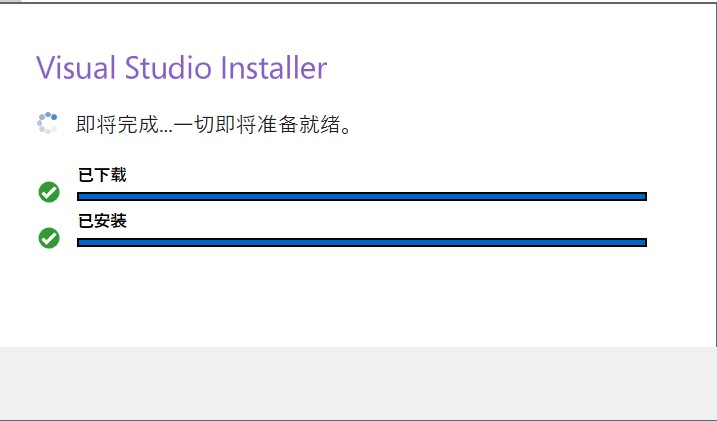
其中我建議你至少在安裝選項中安裝如下的模塊:
C#核心組件:
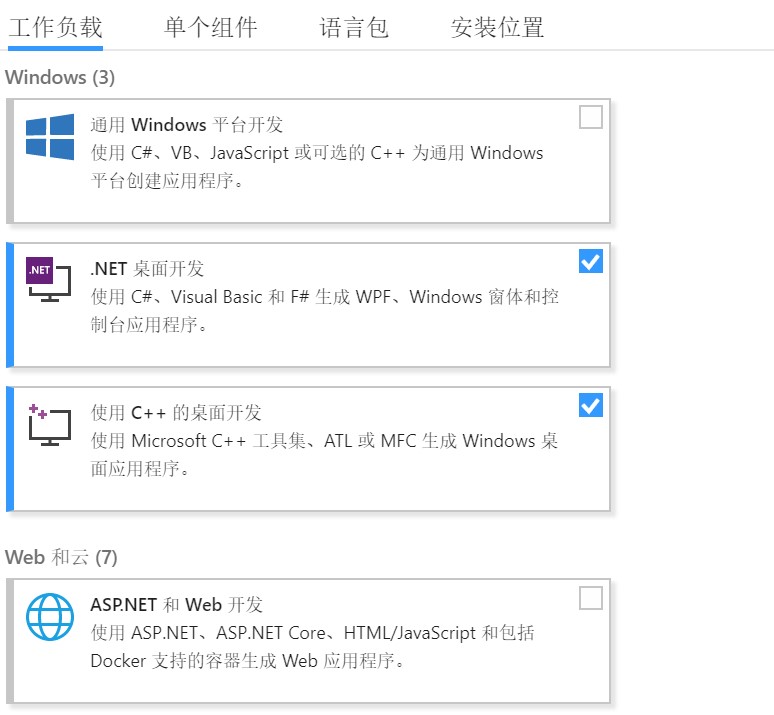

C++核心模塊:
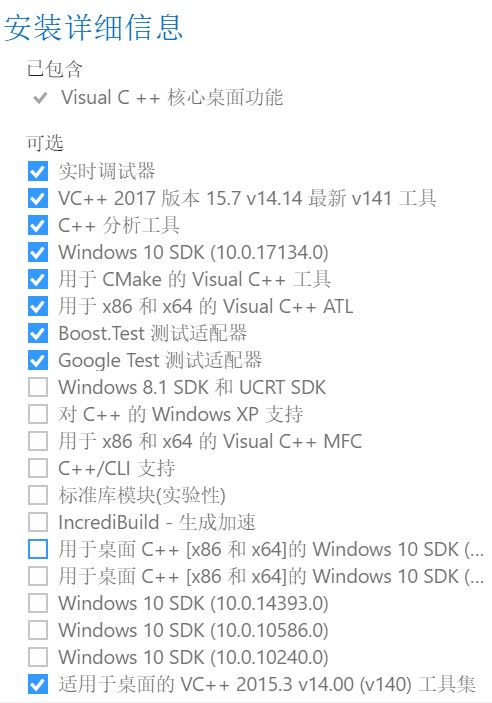
以及Python相關模塊(如果電腦裏沒有python可以考慮安裝Python3.
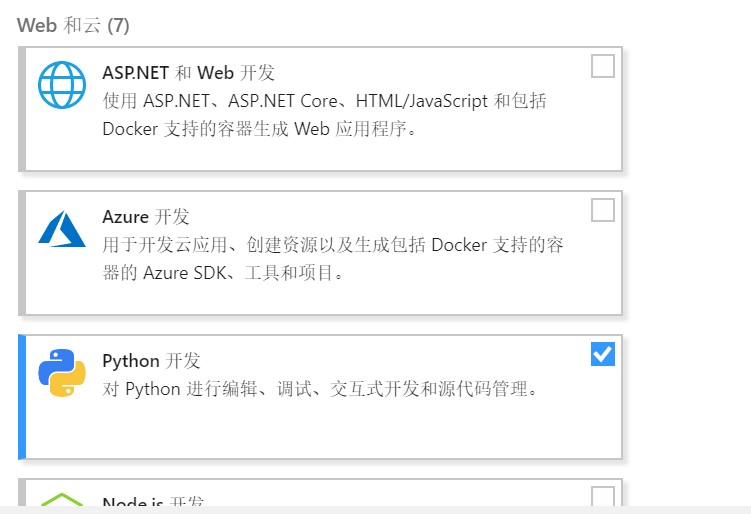
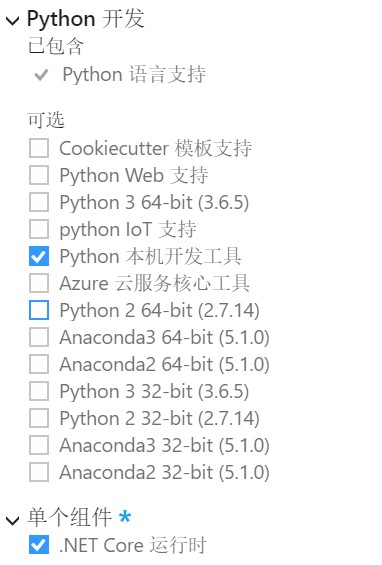
接下來,請稍等1~3個小時,可能會更快,也可能會在安裝過程中遇到問題導致變慢,VS的下載技術使用了許多黑科技,所以應當會很快
我來稍微説明一下,這裏你所安裝的内容,允許你編寫C#,C++和python程序,vs自動爲你安裝了這些語言基礎部分可能需要用到的開發工具包(SDK)并且也會部署好編寫環境,在安裝完成后,你只需要寫代碼就可以了。
另外,同時你也可以先下載visual studio code,目前我認爲最好用的編輯器,這個安裝會非常簡單,所以這裏僅放出下載地址(就是官網),不做額外演示。
另外在這期間我們還可以做什麽呢?如果需要的話,也來試著也安裝Java吧!
首先我們需要下載安裝JDK安裝包
接下來的教程多半會使用JDK8(Java 8)版本作爲環境,雖然我知道現在也已經出到了JDK12(同意lincense后選擇下載倒數第二項(jdk-12.0.1_windows-x64_bin.exe)),但是保險起見你也可以選擇下載JDK8,雖然現在下載JDK8甚至需要登陸Oracle賬號(因為是舊版本)。當然啦,不用太擔心版本問題,因爲前期代碼上的總體内容還是大同小異的
JDK12安裝應該會很簡單,按照步驟安裝JDK即可,另外,我注意到了似乎官網下載JDK的速度會非常感人,所以在這裏也提供JDK12的本地下載
另外,我們可能還需要安裝eclipse作爲Java的IDE,但是這裏現暫不詳細説明,在後面更詳細介紹Java的篇章裏會更詳細地介紹Java與其相關組件的安裝。
Final Step
在一切步驟完成之後;
恭喜你,完成了最基礎的環境配置和軟件安裝,在這些準備工作完成之後,你應當可以開始了後續的代碼工作。
這個過程或許會遇到許多問題(當然啦一路順利到底的可能性也不小哦),如果遇到任何問題可以先嘗試百度/Google/StackOverflow,如果沒有明確的答案的話也歡迎在評論區提問。
另外,覺得差不多弄好了之後,或者覺得累了,也別忘了先離開屏幕休息一會兒,然後我們再開始下一篇章——你所期待的手敲代碼的環節。
No Comments